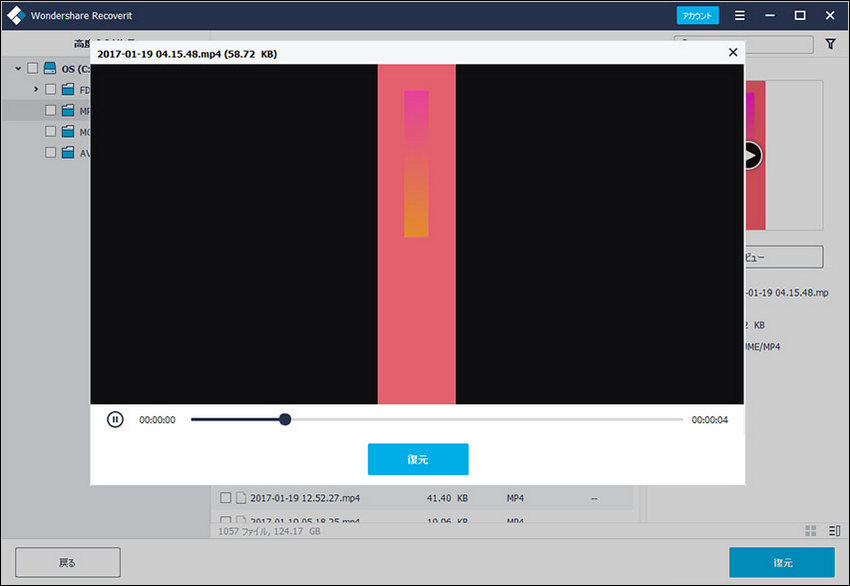Recoverit
消えてしまったデータの復元はこれ一本で解決!
3 「高度ビデオ復元」を実行する手順
ステップ1 「高度ビデオ復元」を選択します。
「高度ビデオ復元」をクリックすれば、ディスクとフォーマットの選択画面がポップアップされます。コンピューターディスクを選択して、復元されたいビデオ形式を選択してから「開始」をクリックします。
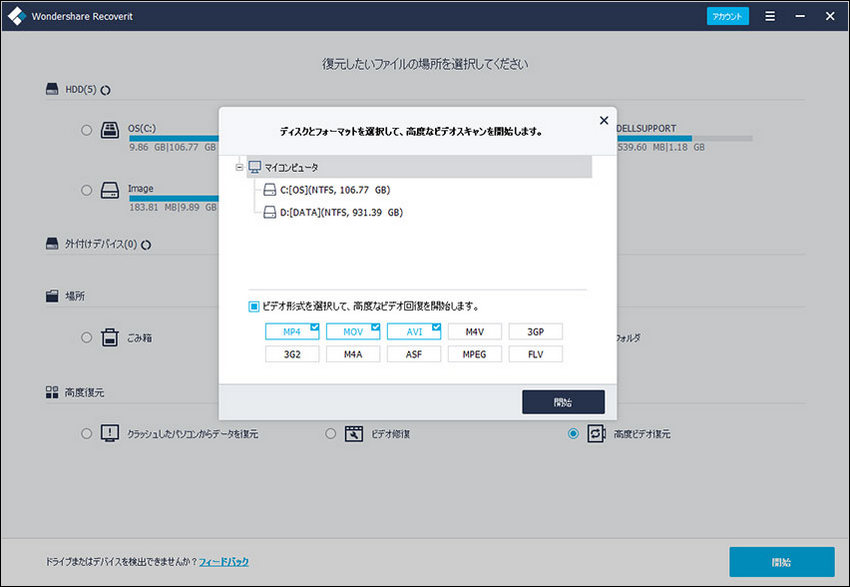
ステップ2 ビデオをディープスキャンします。
それから、スキャンが始まります。すべてのビデオクリップを見つけて結合するには、2~3回のスキャンが必要です。少々お待ちください。
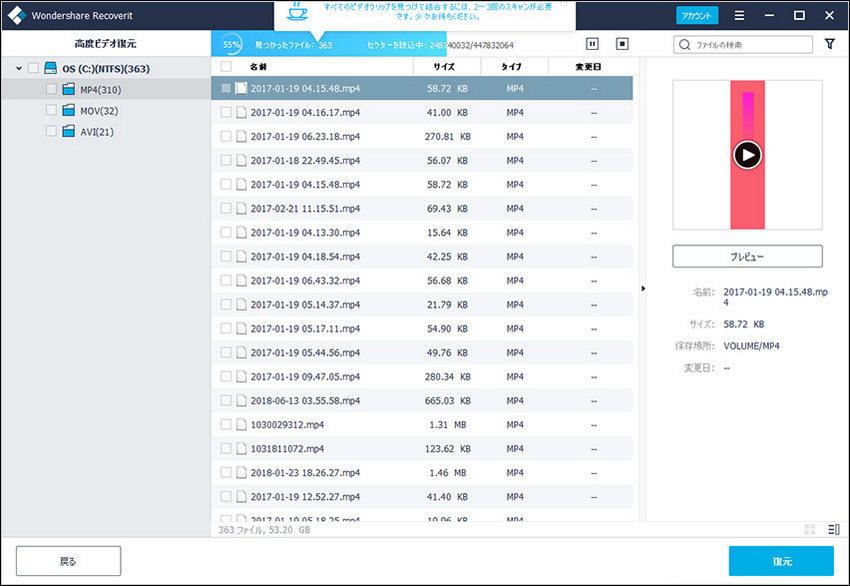
スキャン結果を表示し、いつでも一時停止/停止できます。特定のファイルを検索し、使用可能なフィルターを使用してスキャンを絞り込むこともできます。
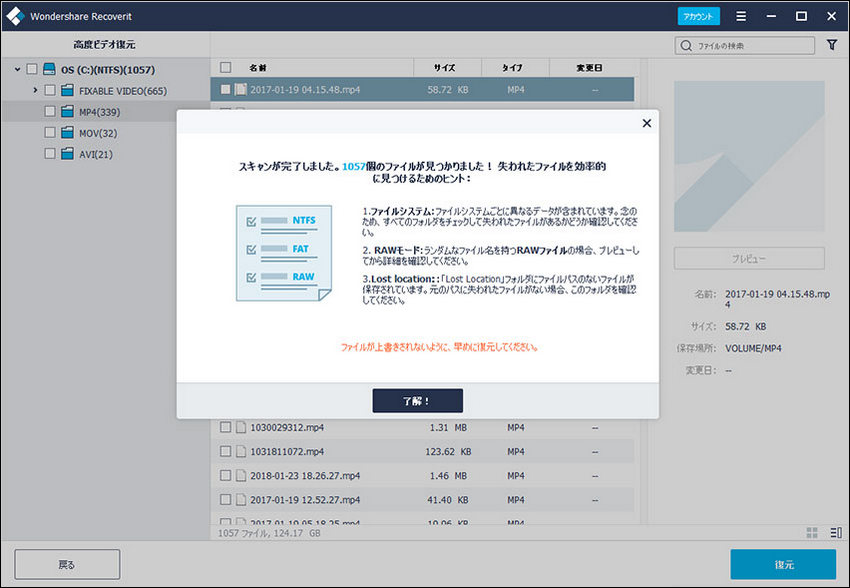
ステップ3 スキャンしたビデオをプレビューと復元します。
スキャンした結果を表示し、それらをプレビューできます。保存したい動画を選択し、「復元」ボタンをクリックします。これにより、参照ウィンドウが開き、ビデオファイルを保存する場所を選択できます。
※元の場所ではなく、安全な別の場所に保存することをお勧めします。